电脑重装系统Widows 7:全面教程与注意事项

随着电脑使用时间的增长,系统可能会出现卡顿、响应慢等问题。重装系统是解决这些问题的有效方法之一。本文将详细介绍如何在电脑上重装Widows 7系统,并提供一些注意事项。
标签:重装系统,Widows 7,电脑维护

一、准备工作

在开始重装系统之前,请确保做好以下准备工作:
备份重要数据:在重装系统之前,请将电脑中的重要数据备份到外部存储设备,如U盘、移动硬盘或云存储服务。
准备Widows 7安装盘或USB启动盘:您需要准备一张Widows 7的安装盘或制作一个USB启动盘。
了解电脑配置:在重装系统之前,了解您的电脑配置,以便在安装过程中选择合适的系统版本和驱动程序。
标签:系统备份,安装盘,电脑配置

二、重装Widows 7系统步骤

以下是重装Widows 7系统的详细步骤:
开机时按F2键进入BIOS设置,将启动顺序设置为从CD-ROM或USB启动盘启动。
插入Widows 7安装盘或USB启动盘,重启电脑。
在启动过程中,按任意键从安装盘或USB启动盘启动。
选择语言、时间和键盘布局,然后点击“下一步”。
选择“自定义(高级)”安装类型,然后点击“下一步”。
选择要安装Widows 7的分区,然后点击“下一步”。
等待系统安装,安装过程中可能会重启电脑。
安装完成后,设置用户账户和密码,然后点击“下一步”。
完成系统设置,等待电脑重启。
标签:BIOS设置,启动盘,系统安装
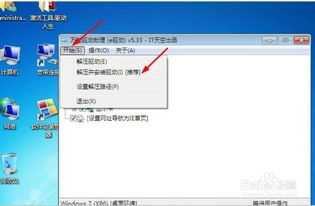
三、安装驱动程序

重装系统后,需要安装相应的驱动程序,以确保电脑硬件正常工作。
使用购买电脑时赠送的驱动安装盘安装驱动。
根据电脑型号,在品牌官网下载驱动程序。
使用驱动精灵等驱动管理软件自动安装驱动。
标签:驱动程序,安装盘,驱动管理软件

四、注意事项
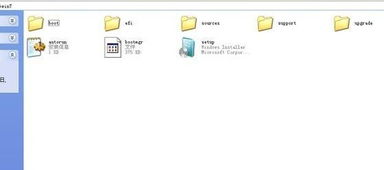
在重装Widows 7系统过程中,请注意以下事项:
确保备份重要数据,避免数据丢失。
在安装过程中,不要随意更改系统设置。
安装驱动程序时,请选择与电脑型号相匹配的驱动。
重装系统后,可能需要重新安装一些软件。
标签:数据备份,系统设置,驱动程序
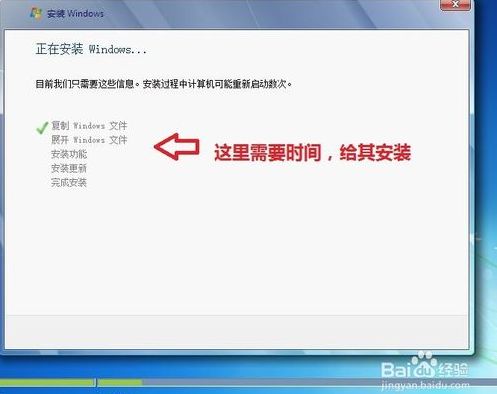
五、总结

重装Widows 7系统可以帮助您解决电脑卡顿、响应慢等问题。通过本文的教程,您应该能够轻松完成重装系统的过程。在重装系统之前,请务必做好准备工作,并注意相关注意事项。
标签:重装系统,注意事项
